Слои (редактирование цифровых изображений)
Эта статья нуждается в дополнительных цитатах для проверки . ( август 2016 г. ) |
Слои используются при редактировании цифровых изображений для разделения различных элементов изображения. Слой можно сравнить с прозрачностью , к которой применяются эффекты изображения или изображения и размещаются поверх или под изображением. Сегодня они являются неотъемлемой особенностью редактора изображений.
Слои были впервые коммерчески доступны в формате Fauve Matisse (позже Macromedia xRes ), [1] [ нужен лучший источник ] и затем доступен в Adobe Photoshop 3.0 в 1994 году, но сегодня широкий спектр других программ, таких как Photo-Paint , Paint Shop Pro , GIMP , Paint.NET , StylePix и даже инструменты пакетной обработки , также включают эту функцию. В редакторах векторных изображений, поддерживающих анимацию, слои используются для дальнейшего манипулирования анимацией на общей временной шкале; в изображениях SVG эквивалентом слоев являются «группы».
Типы слоев [ править ]
Существуют разные виды слоев, и не все они существуют во всех программах. Они представляют собой часть изображения либо в виде пикселей, либо в виде инструкций по модификации. Они накладываются друг на друга и в зависимости от порядка определяют внешний вид итоговой картинки.
В графическом программном обеспечении слои — это разные уровни, на которых можно разместить объект или файл изображения. В программе слои можно накладывать друг на друга, объединять или определять при создании цифрового изображения. Слои могут быть частично скрыты, что позволяет скрывать части изображений внутри слоя или показывать их в полупрозрачном виде внутри другого изображения. Слои также можно использовать для объединения двух или более изображений в одно цифровое изображение. В целях редактирования работа со слоями позволяет применять изменения только к одному конкретному слою.
Слой (базовый) [ править ]
Стандартный слой, доступный большинству программ, представляет собой прямоугольное полупрозрачное изображение, которое можно накладывать поверх других слоев. Некоторые программы требуют, чтобы слои покрывали ту же область, что и финальный холст, но другие предлагают слои разных размеров.
 |  |
Каждый слой может иметь индивидуальные настройки, такие как непрозрачность, режимы наложения , динамические фильтры и, возможно, сотни других свойств.
 |  |
Маска слоя [ править ]
Маска слоя связана со слоем и скрывает часть слоя от изображения. То, что закрашено черным на маске слоя, не будет видно на финальном изображении. То, что серое, будет более или менее прозрачным в зависимости от оттенка серого. Поскольку маску слоя можно редактировать и перемещать независимо как от фонового слоя, так и от слоя, к которому она применяется, это дает пользователю возможность протестировать множество различных комбинаций наложения.

 |  |  |
Корректирующий слой [ править ]
Корректирующий слой обычно применяет общий эффект, например яркость или насыщенность, к другим слоям. Однако, поскольку эффект хранится в отдельном слое, его легко опробовать и переключаться между различными вариантами, не меняя исходный слой. Кроме того, корректирующий слой можно легко редактировать, как и маску слоя, поэтому эффект можно применить только к части изображения.
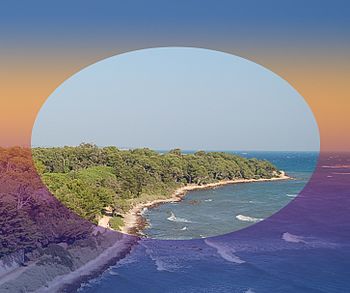
См. также [ править ]
- Альфа-композитинг
- Сравнение редакторов растровой графики
- Редактирование цифровых изображений
- Растровая графика
- Обработка изображений
- Спрайт (компьютерная графика)
Ссылки [ править ]
- ^ «Макромедиа Матисс» . Архивировано из оригинала 1 февраля 2017 года . Проверено 15 мая 2009 г.

